
时间:2020-12-23 14:40:51 来源:www.win10xitong.com 作者:win10
我们在工作中都会经常使用电脑系统,但是有时候会出现一些问题,比如这个win10多桌面快捷键怎么使用的情况,见过win10多桌面快捷键怎么使用这样问题的用户其实不是很多,也就没有相关的解决经验。那我们自己要如何做呢?我们现在可以按照这个步骤:1.任务视图:Win + Tab(松开键盘界面不会消失) 这样能看到当前桌面打开的窗口和所有桌面,你可以自由选择桌面,也可以把窗口拖动到另一个桌面中。2.创建新的虚拟桌面:Win + Ctrl + D 创建的新桌面里没有打开窗口,但是桌面上的文件还是有的(什么时候可以设置新桌面是空白的,我的桌面上东西太多了)就行了,这样,这个问题就可以很简单的处理了。下面我们就结合上相关图片,给大家详细描述win10多桌面快捷键怎么使用的操作措施。
解决方法:
1.任务视图:Win Tab(释放键盘界面不会消失)。这样,您可以看到当前桌面和所有桌面的打开窗口。您可以自由选择桌面或将窗口拖到另一个桌面。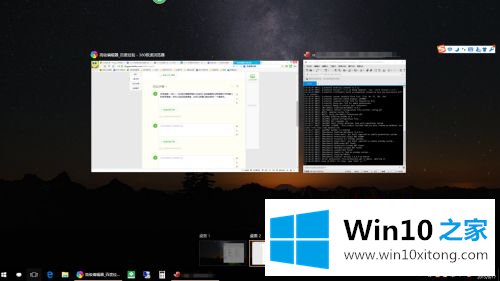
2.创建新的虚拟桌面:Win Ctrl D创建的新桌面没有打开的窗口,但是桌面上还有文件(什么时候可以将新桌面设置为空白,桌面上东西太多)。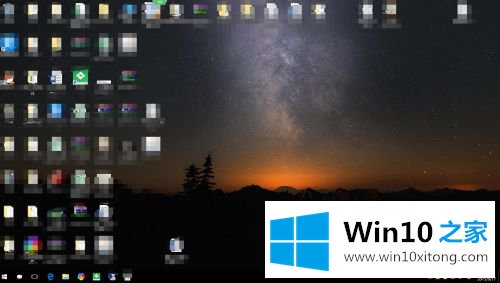
3.关闭当前虚拟桌面:Win Ctrl F4,这个不用解释(说游戏里别人总是让他按alt F4)。
4.切换虚拟桌面:Win Ctrl左/右(有一种Mac的感觉)。
5.另外win10可以在四个角落贴四个窗户,同时它的四个窗户又大又好用。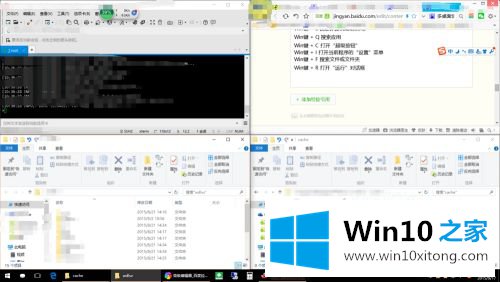
以上是win10多桌面快捷键的使用方法。如果要添加多个桌面,可以按照上述方法添加。
对于win10多桌面快捷键怎么使用的问题大家是不是根据小编在上文提供的方法步骤完美的解决了呢?要是你需要下载windows系统,本站是一个你比较好的选择。